3 Modi Differenti per Mostrare Dispositivi Nascosti in Gestione Dispositivi
 La Gestione Dispositivi è uno strumento che ti consente di visualizzare, abilitare e disabilitare i dispositivi collegati al tuo computer.
La Gestione Dispositivi è uno strumento che ti consente di visualizzare, abilitare e disabilitare i dispositivi collegati al tuo computer.
Puoi anche utilizzarlo per risolvere problemi che potresti avere con il mouse o la tastiera. Alcuni dispositivi hanno più driver, e Gestione Dispositivi mostrerà tutti loro.
Quando un dispositivo viene rilevato e configurato, Gestione Dispositivi lo visualizza nella categoria appropriata. Se non riesce a rilevarlo, o se il driver non è completamente configurato, vedrai un elemento nella sezione Dispositivi sconosciuti.
Se un dispositivo non funziona correttamente sul tuo computer, ad esempio, se l’audio non funziona, potresti voler provare ad aggiornare il driver del dispositivo.
Quando vai all’elenco di Gestione Dispositivi, puoi trovare i driver, ma in alcuni casi, potrebbero essere nascosti. In tali casi, risolvere i problemi del tuo dispositivo può essere difficile se non sai dove si trova.
Perché Gestione Dispositivi nasconde i dispositivi?
Gestione Dispositivi mostra solo informazioni su quei dispositivi che sono collegati e configurati nel sistema.
Nasconde anche i dispositivi non presenti che non sono fisicamente presenti nel sistema, ma che hanno comunque informazioni di configurazione nel Registro di sistema.
Quando un dispositivo è collegato, scollegato, o altrimenti rimosso dal sistema rimuovendo i suoi driver, Windows lo segna come non presente e lo nasconde per impostazione predefinita.
Inoltre, se hai molti dispositivi su un sistema, alcuni potrebbero essere attivi solo quando qualcosa di specifico è collegato. Ad esempio, l’unità DVD non apparirà a meno che non ci sia un disco nell’unità. Ci sono anche altri dispositivi che non vengono visualizzati quando non sono in uso.
Come posso visualizzare i dispositivi nascosti in Gestione Dispositivi?
1. Usa la barra di ricerca
- Premi il tasto Windows sulla tastiera per aprire la casella di ricerca Windows.
-
Digita Gestione Dispositivi nella barra di ricerca e clicca su Apri.
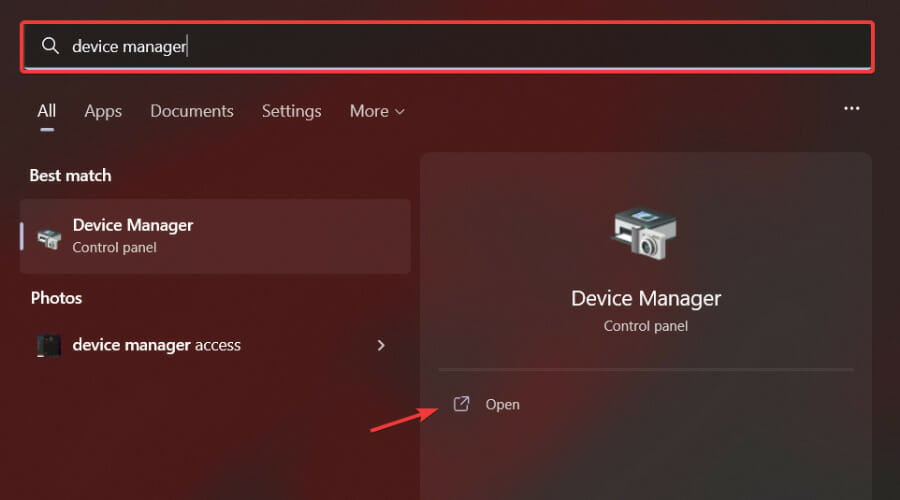
- Seleziona l’opzione Visualizza.
- Apparirà un menu a discesa.
-
Clicca su Mostra dispositivi nascosti.
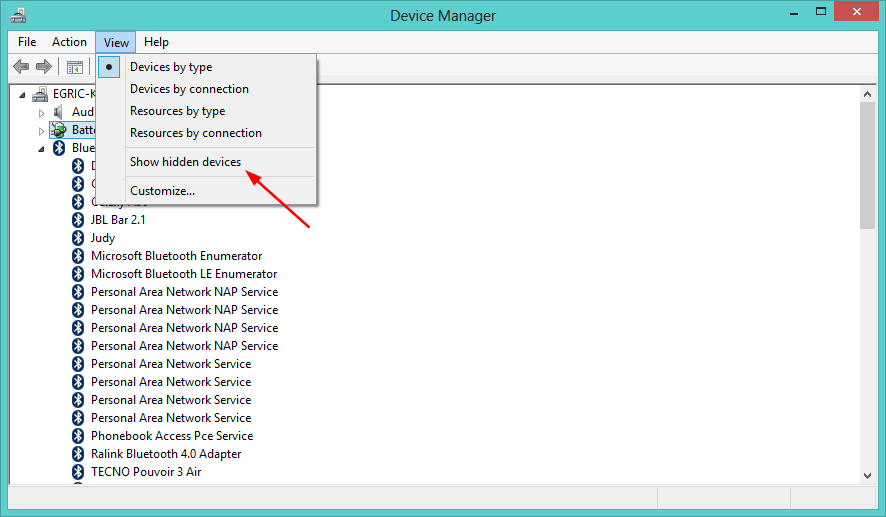
Per visualizzare i file nascosti in Gestione Dispositivi, devi accedere al menu di Gestione Dispositivi e abilitare manualmente l’opzione specifica.
Puoi accedere a Gestione Dispositivi molto facilmente utilizzando la barra di ricerca sulla tua barra delle applicazioni.
2. Usa il comando Esegui
- Premi i tasti Windows + R contemporaneamente per aprire la finestra del comando Esegui.
-
Digita devmgmt.msc nella casella di dialogo Esegui che appare e premi Invio.
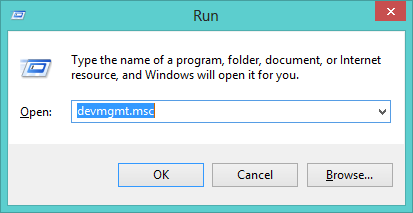
-
Seleziona l’opzione Visualizza, scorri verso il basso e clicca su Mostra dispositivi nascosti.
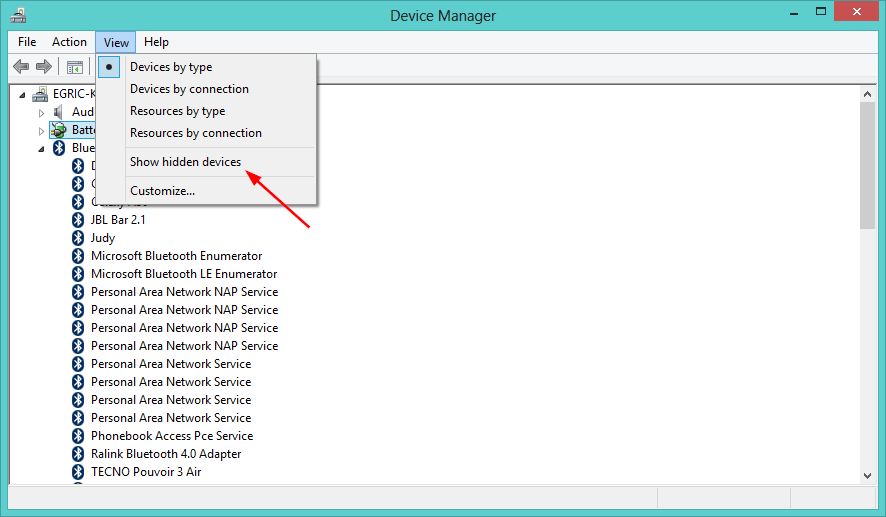
3. Usa il Prompt dei Comandi
-
Premi i tasti Windows + I contemporaneamente per aprire Impostazioni.
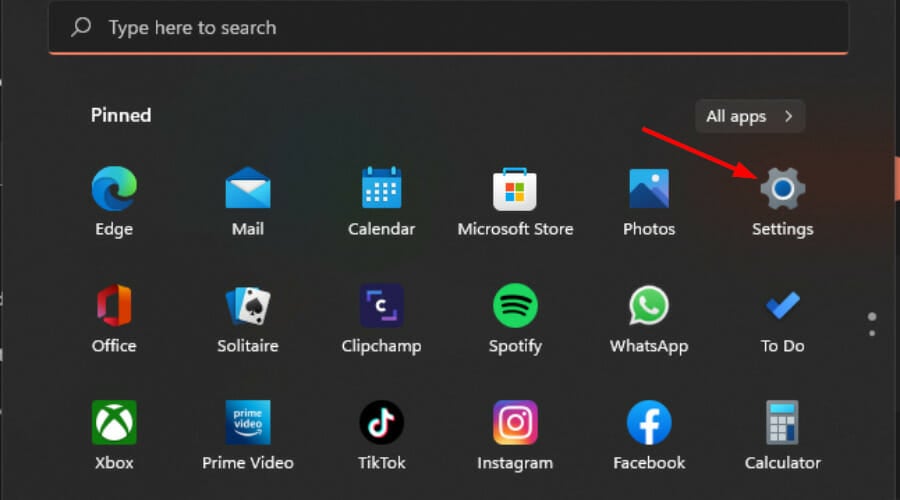
-
Digita cmd nella barra di ricerca e clicca su Esegui come amministratore.
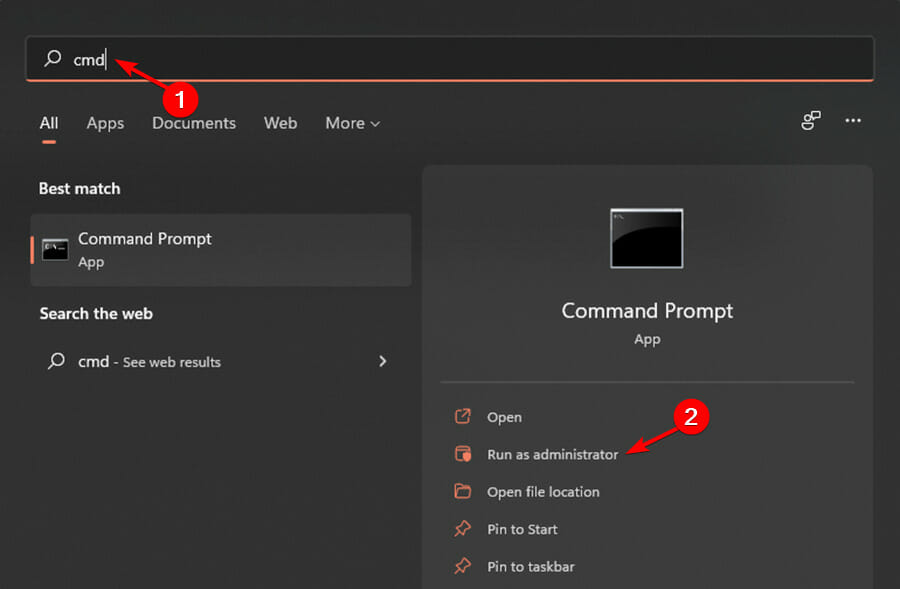
-
Inserisci i seguenti comandi:
SET DEVMGR_SHOW_NONPRESENT_DEVICES=1devmgmt.msc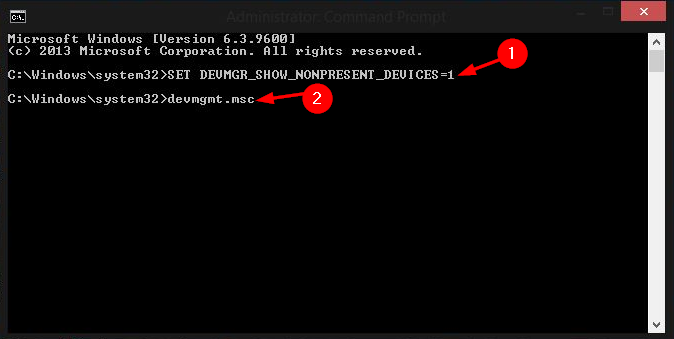
-
Seleziona l’opzione Visualizza, scorri verso il basso e clicca su Mostra dispositivi nascosti.
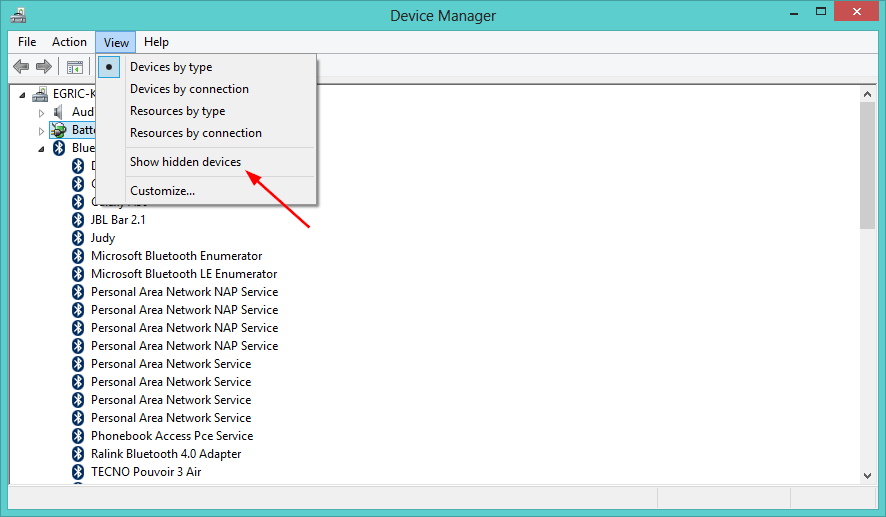
Puoi rimuovere i dispositivi nascosti in Gestione Dispositivi?
Puoi rimuovere i dispositivi nascosti in Gestione Dispositivi ma prima devi ripristinarli.
Per rimuovere un dispositivo sconosciuto da Gestione Dispositivi, segui i passaggi seguenti:
-
Premi il tasto Windows, digita Gestione dispositivi nella barra di ricerca e clicca su Apri.
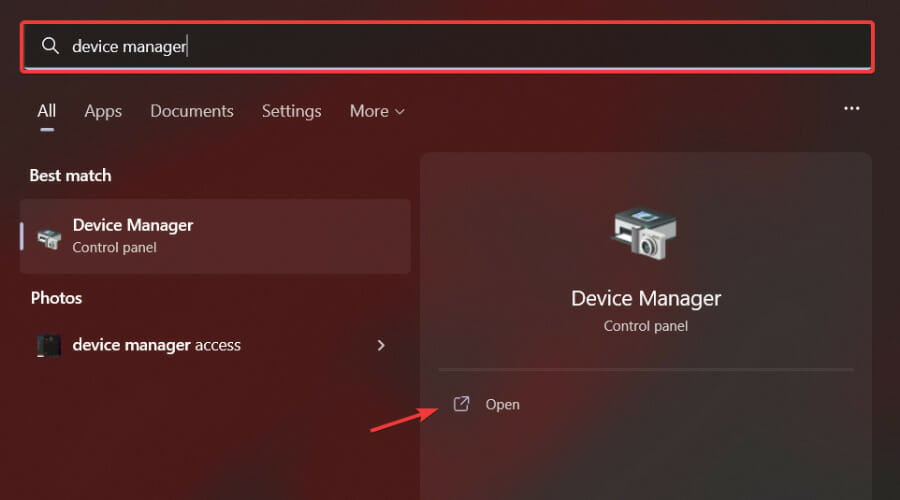
- Trova il dispositivo che desideri rimuovere dopo aver completato i passaggi per mostrare i dispositivi nascosti sopra descritti.
-
Fai clic destro sul dispositivo e seleziona Disinstalla dal menu di contesto.
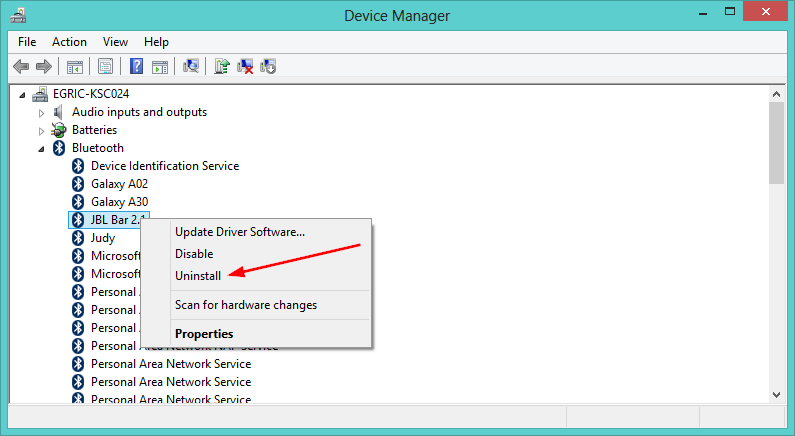
-
Clicca su OK quando ti viene chiesto di confermare la tua scelta.
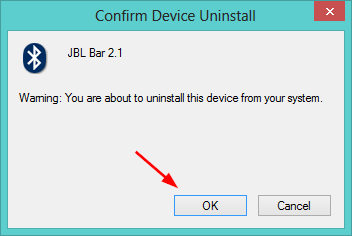 Scopri di più su questo argomento
Scopri di più su questo argomento
- Microsoft sostituisce JScript con JScript9Legacy per una migliore sicurezza in Windows 11
- Windows 11 Build 27898 aggiunge icone piccole nella barra delle applicazioni, recupero rapido, condivisione più intelligente
- Windows 11 Build 27898 Bug ripristina il suono di avvio classico di Vista, ancora
- Windows 11 Build 22631.5696 distribuito al canale Beta con importanti correzioni
Se hai avuto problemi a localizzare i dispositivi nascosti, speriamo che uno dei metodi sopra riesca ad aiutarti.
Ricorda, puoi fare di più con Gestione Dispositivi, come eseguire la scansione per cambiamenti hardware o aggiornare le risorse della scheda madre.
Facci sapere di eventuali suggerimenti e trucchi che utilizzi con Gestione Dispositivi di Windows nella sezione commenti qui sotto.













